Mainos
Elämme aikana, jolloin NSA: lla on kenttäpäivä datan snoopilla ja kuten PRISM Kuinka salata tietoja älypuhelimellasiPrism-Verizon-skandaalin kanssa väitetään tapahtuneen Yhdysvaltojen kansallisen turvallisuusviraston (NSA) tiedon louhinnan. Eli he ovat käyneet läpi puhelutiedot ... Lue lisää , joten on outoa käsitellä artikkeli puheluiden tallentamisesta Androidiin. Vaikuttaa törkeältä, kun valtion virasto tekee sen laajassa mittakaavassa, mutta henkilökohtainen puheluiden kirjaaminen on ollut asia kuin niin kauan kuin puhelimia on ollut olemassa, ja näiden sovellusten avulla voit tallentaa tärkeät puhelut myöhempää käyttöä varten tarkistamassa.
Puhelupuhelutiedot voivat olla hyödyllisiä monella tavalla - esimerkiksi tallentamalla puheluhaastattelun, jotta voit palaa takaisin ja kirjoita se Kuinka transkriboida ääni- ja videotiedostot tekstiksi Express Scribe -sovelluksen avulla Lue lisää myöhemmin. Puhelutietoja voidaan käyttää todisteina myös laillisissa ratkaisuissa. Et koskaan tiedä milloin puhelun nauhoittaminen on hyödyllistä, joten tapaaminen tallentaa niitä voi osoittautua hyödylliseksi linja-alueella. Jatka lukemista oppiaksesi kuinka äänittää tiettyjä puheluita Android-laitteellesi.
Nauhoita puhelu

Record My Call on puhelujen tallennin, joka voi tallentaa sekä tulevat että lähtevät puhelut. Koska Record My Call on koodattu tallentamaan vain Android-mikrofonista (ainakin tämän artikkelin kirjoittamisaika), nauhoituksen laatu on yleensä alhainen, ellet käytä kaiutinta puhelin. Tiettyihin puhelinmalleihin liittyy myös joitain yhteensopivuusongelmia, joten sinun tulisi tarkistaa niiden malli yhteensopivuussivu ennen asennusta.
Kuinka tallentaa valitut puhelut Tallenna puhelu -sovelluksella:
- Avaa Tallenna puhelu -sovellus.
- Avaa päävalikko (puhelimen valikkopainikkeella) ja valitse Dashboard.
- Avaa Asetukset-valikko ja ota käyttöön ”Aktivoi palvelu” -valintaruutu ja “Manuaalinen tietue” -valintaruutu, mutta pidä “Record Uncheched Contact” -vaihtoehto poissa käytöstä.
- Palaa päävalikkoon ja valitse Tweaks.
- Valitse käytettävä äänilähde ja ota käyttöön Record on Connect -valintaruutu. Jos äänilähteesi on asetettu mikrofoniksi, ota myös käyttöön ”Ota kaiutinpuhelin käyttöön” -valintaruutu.
- Viimeiseksi palaa takaisin päävalikkoon ja valitse Suodattimet.
- Kaikki suodattimet-luettelossa olevat yhteystiedot, jotka ovat käytössä, tallentuvat automaattisesti, kun soitat heille tai he soittavat sinulle. Suodattimet-luettelossa olevat yhteystiedot, jotka eivät ole käytössä, tallennetaan vain, jos nauhoitat manuaalisesti puhelun aikana.
Muut ominaisuudet, joista saatat olla hyödyllistä Record My Call -sovelluksessa:
- Synkronointi Dropboxin ja Google Driven kanssa.
- Käynnistä ja lopeta tietue manuaalisesti milloin tahansa meneillään olevan puhelun aikana.
- Etsi tallennettujen puheluiden avulla suodattimilla, kuten kansion sijainti ja puhelutyyppi.
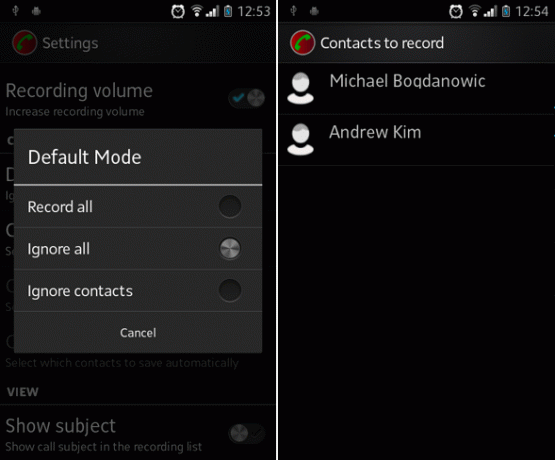
Kuten nimensä osoittaa, automaattinen puhelujen tallennin aloittaa puheluiden tallentamisen automaattisesti asettamasi asetusten perusteella: Tallenna kaikki (tallentaa kaikki puhelut lukuun ottamatta nimenomaan jätettyjä yhteystietoja), Sivuuttaa kaikki (ei tallenna puheluita paitsi tietyille yhteyshenkilöille), ja Ohita yhteystiedot (tallentaa kaikki puhelinsoitot muilta kuin yhteyshenkilöiltä sekä tallennettavat kontaktit).
Kuinka tallentaa valitut puhelut automaattisen puhelunsoittajan avulla:
- Avaa Automaattinen puhelun tallennin -sovellus.
- Avaa päävalikko (puhelimen valikkopainikkeella) ja valitse Asetukset.
- Ota Tallenna puhelut -valintaruutu käyttöön.
- Valitse äänilähde, jota haluat käyttää. Jos äänilähteesi on asetettu mikrofoniksi, ota myös käyttöön ”Automaattinen kaiutin” -valintaruutu.
- Valitse haluamasi oletustila. Automaattisessa puhelunauhurissa ei ole manuaalista tallennusvaihtoehtoa, joten ohjattu vaihtoehto on ”Ohita kaikki”.
- Valitse Tallennettavat yhteystiedot -vaihtoehto ja aloita yhteystietojen lisääminen luetteloosi. Kun nämä yhteystiedot soittavat sinulle tai kun soitat näille yhteyshenkilöille, Automaattinen puhelun tallennin tallentaa nämä puhelut automaattisesti.
Ominaisuudet, joista saatat olla hyödyllisiä automaattisessa puhelunsoittimessa:
- Lisää muistiinpanoja tallennettuihin puheluihin ja jaa ne muiden kanssa.
- Integrointi ja synkronointi Dropboxin kanssa.
- Pro-versio on saatavana hintaan 6,99 dollaria, joka antaa sinun asettaa tiettyjä yhteystietoja automaattisesti tallennettaviksi ja lähetettäviksi pilveen.
InCall-tallennin

InCall Recorder on sovellus, jonka avulla voit aloittaa ja lopettaa puhelun tallennuksen puhelun keskellä. Äänitallennustekniikasta johtuen tuloksena olevat äänitykset ovat korkealaatuisia MP3-tiedostoja, mutta optimointien ansiosta tiedostokoko pysyy niin pienenä kuin koskaan. Lisäksi tallenteita hallitaan helposti InCall Recorder -liittymän avulla.
Kuinka tallentaa valitut puhelut InCall Recorderilla:
- Avaa InCall Recorder -sovellus.
- Avaa päävalikko (puhelimen valikkopainikkeella) ja valitse Asetukset. Sen kuvake on hampun muotoinen.
- Valitse soittajan asetukset.
- Valitse tallennustila, jota haluat käyttää. Automaattinen tila tallentaa kaikki saapuvat ja lähtevät puhelut, mutta se on käytettävissä vain Pro-versiossa. Manuaalinen tila on paras, jos haluat tallentaa vain tärkeitä puheluita.
- Valitse äänilähde, jota haluat käyttää. Suoraa puhelinlinjaa suositellaan, mutta se ei välttämättä ole yhteensopiva puhelimesi kanssa.
- Kun puhelu on käynnissä, kuvaruutuun ilmestyy kuvake. Napauta sitä, jos haluat aloittaa tai lopettaa InCall-tallennusprosessin. Voit muuttaa manuaalista tallennustoimintaa asetuksissa, jos haluat.
Ominaisuudet, joista voi olla hyötyä InCall Recorderissa:
- Mahdollisuus tallentaa kaikki saapuvat ja lähtevät puhelut automaattisesti.
- Pieni, mutta korkealaatuinen äänitiedosto: tuloksena on tunnin puhelu 7 Mt: lle.
- Säädettävä taajuuskorjain toistettaessa äänitallennetta.
- Jaa tai lataa nauhoituksia muiden sovellusten, kuten WhatsApp, Gmail, Dropbox, jne. Kanssa.
- Pro-versio on saatavana sovelluksen sisällä. 1 dollarin dollarilla voit poistaa mainoksia, lisätä kommentteja äänityksiin, nauhoittaa kaikki puhelut automaattisesti ja paljon muuta.
johtopäätös
Suosikkini tässä luettelossa on oltava InCall-tallennin. Sen lisäksi, että siinä on kaikkein täydellisin ominaisuusjoukko kaikista täällä olevista sovelluksista, se on kiillotettu tavalla, joka saa sen tuntemaan laadukkaan sovelluksen ja tuntea olevansa yhtä tärkeä kuin toiminto. Toissijainen valinta olisi Automaattinen puhelun tallennin yksinkertaisesti siksi, että siinä on kolme erilaista, mutta silti hyödyllistä tallennusmuotoa.
Päivän lopussa puhelinsoittojen nauhoittaminen voi olla hankala asia, ja Erez on käsitellyt joitain sen hankalia näkökohtia, kuten tilaa ei lopu puhelun tallennuksen aikana.
Jos etsit lisää sovelluksia mobiililaitteellesi, tutustu näihin sovellukset ilmaisten puheluiden soittamiseen 5 parasta ilmaispuhelusovellusta ilmaisten puheluiden soittamiseenIlmaiset soittamissovellukset tarjoavat ilmaisia puheluita ja tekstiviestejä. Tässä on hienoja vaihtoehtoja Androidille ja iPhonelle. Lue lisää . Haluat ehkä myös oppia kuinka soitonsiirto jatkuu Android-puhelimelta Kuinka soitonsiirtoa käytetään iPhonessa ja AndroidissaHaluatko asettaa puhelunsiirron älypuhelimellasi? Täältä löydät ohjeet tämän kätevän ominaisuuden käyttämiseen ja vianetsintään Androidissa ja iOS: issa. Lue lisää .
Kuvapisteet: Kela kelata pelaaja Shutterstockin kautta
Joel Leellä on B.S. tietotekniikan alalta ja yli kuuden vuoden ammattikirjoittamisen kokemus. Hän on MakeUseOfin päätoimittaja.